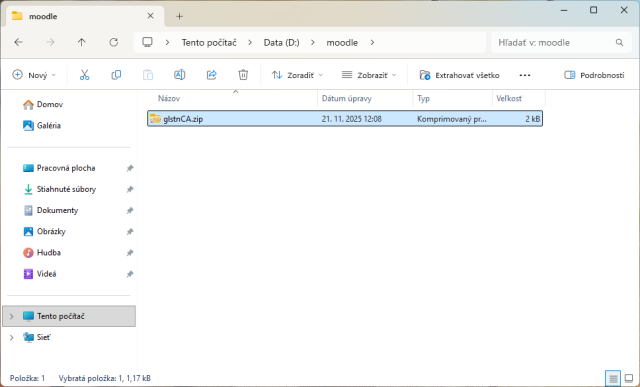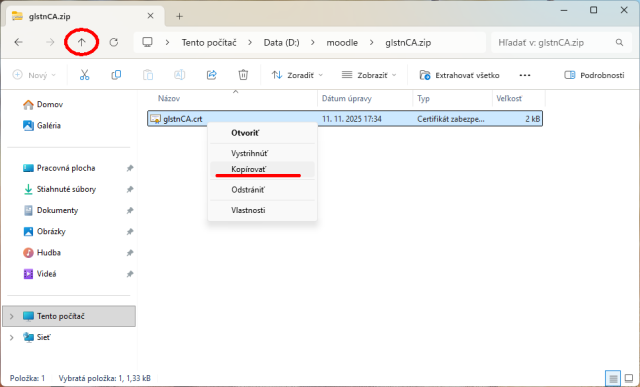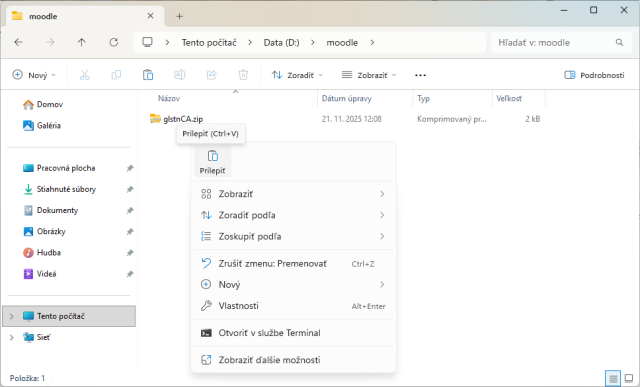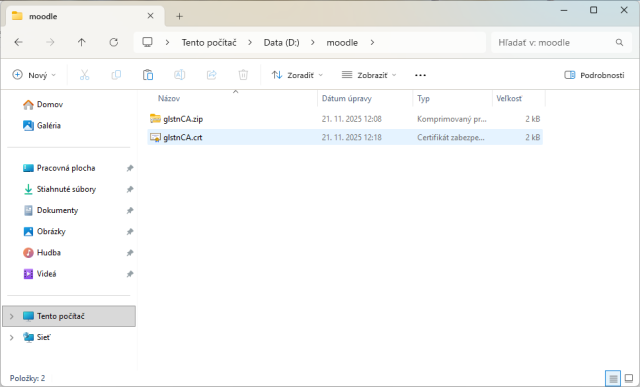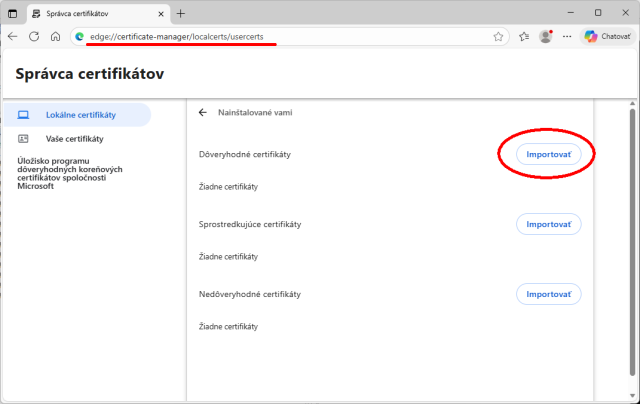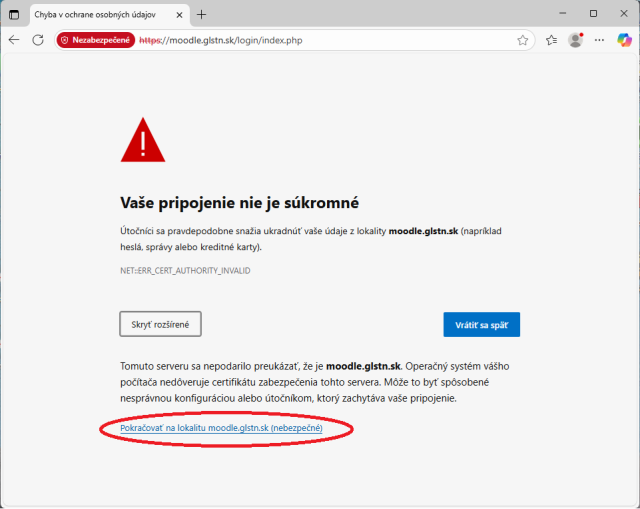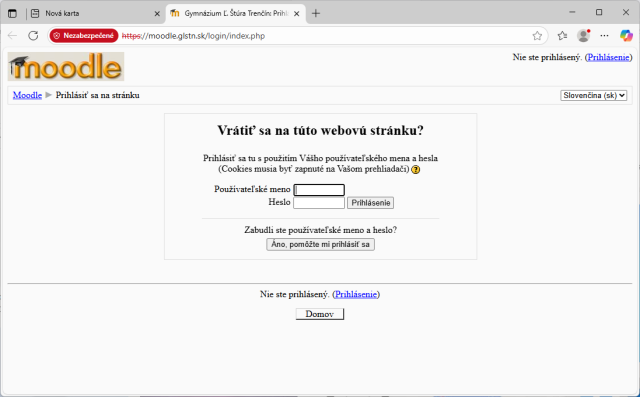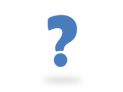Ako pridať certifikát do prehliadača
V nasledujúcich častiach tejto stránky si môžte pozrieť ako pridať náš certifikát do webového prehliadača.
1. Pridanie certifikátu do prehliadačov MS Edge, Google Chrome, Opera.
- tieto prehliadače majú podobné jadro a podobne sa v nich pridáva certifikát pre webovú stránku
2. Pridanie certifikátu do prehliadača Mozilla Firefox.
Najprv potrebujete mať pripravený súbor s certifikátom, ktorý si stiahnite.Tu je súbor s certifikátom. Je to archív v ktorom sa nachádza súbor s certifikátom glstnCA.crt, ktorý budete potrebovať. Z archívu ho treba vytiahnuť a urobíte to jednoducho dvojklikom v Prieskumníkovi vo Windowse, potom pravým klikom si súbor skopírovať a vložiť do priečinku kde máte stiahnutú prílohu. Samozrejme môžte použiť aj akýkoľvek archivačný program s ktorým viete pracovať, napríklad 7-zip.
Pre tých s tým majú problém sú tu nasledovné názorne ukážky krok po kroku:
1. Otvorenie stiahnutej prílohy z našej stránky. Dvakrát klik ľavým tlačidlom myši na stiahnutý súbor glstnCA.zip
2. Kliknúť raz pravým tlačidlom myši na zarchivovaný súbor glstnCA.crt a po zobrazení možností následne ľavým tlačidlom myši kliknúť na možnosť Kopírovať. Nakoniec klik na šípku hore (červeným zakrúžkované ! na ilustračnom obrázku)
3. Do prázdnej bielej plochy v oblasti pod súborom glstnCA.zip kliknúť pravým tlačidlom myši a vybrať možnosť Prilepiť.
4. Nakoniec musíte mať súbor s certifikátom zobrazený hneď pod súborom s archívom ako je vidieť na nasledovnom obrázku.
Teraz prichádza krok s pridaním nášho certifikátu do prehliadača.
1. Prehliadač MS Edge, Google Chrome a prehliadač Opera:
- spustite si prehliadač a do panela s adresou pre príslušný prehliadač napíšte tento text a stlačte ENTER:
do prehliadača MS Edge: edge://certificate-manager/localcerts/usercerts
do prehliadača Google Chrome: chrome://certificate-manager/localcerts/usercerts
do prehliadača MS Edge: opera://certificate-manager/localcerts/usercerts
Nasledovná ukážka postupu bude len pre prehliadač MS Edge. Pre zvyšné dva prehliadače spomenuté vyššie je postup analogický.
| Prehliadač |  Microsoft Edge Microsoft Edge |
|
1. Po zadaní textu edge://certificate-manager/localcerts/usercerts a stlačení ENTER by ste mali vidieť túto obrazovku. Kliknete na tlačidlo Importovať v riadku Dôverahodné certifikáty. |
|
2. Klikni na tlačidlo Pokračovať na lokalitu ... |
|
3. Dostali ste sa na stránku Moodle |
Kalendár podujatí
| Po | Ut | St | Št | Pi | So | Ne |
|---|---|---|---|---|---|---|
| 1 | 2 | |||||
| 3 | 4 | 5 | 6 | 7 | 8 | 9 |
| 10 | 11 | 12 | 13 | 14 | 15 | 16 |
| 17 | 18 | 19 | 20 | 21 | 22 | 23 |
| 24 | 25 |
|
27 | 28 | 29 | 30 |